
ZBrushに興味はあるけど
いきなりこんな高いソフトは買えない
とりあえず少し触ってみたい
そんな方は、無料版のZBrushCoreMiniから始めましょう!
結論
最小限の機能だけど操作感はZBrushと同じ
ZBrushの大きな特徴、直感的に造形を体験しよう
慣れてきたらZBrushやZBrushCoreの導入を検討してみる
ZBrushCoreMiniとは?
ZBrushは、Pixologic社が開発する3DCGソフトウェアになります。
全ての機能が使える「ZBrush」と、主要な機能だけを使える「ZBrushCore」が、さらに機能を制限したもの「ZBrushCoreMini」となっています。
以前の記事でも書きましたが、ZBrushの大きな特徴は直感的に造形できることだと思います。
ZBrushCoreMiniには、ZBrushやZBrushCore程の機能はありませんが、盛る、削る、動かすなど最小限のブラシが用意されているので、直感的な造形を体験することができます。
またSculptris Proが常に機能しているので、リメッシュなどは必要なくモデリングに集中することができます。
ZBrushCoreMiniは無料
ZBrushやZBrushCoreは有料ソフトになりますが、ZBrushCoreMiniは無料で使うことができます。
ZBrushやZBrushCoreのように機能はだいぶ少ないですが、スカルプトデビューするのにはちょうどいいソフトだと思います。
ZBrushCoreMiniでできること
ZBrushの魅力でもある直感的に使えるブラシが、ZBrushCoreMiniでは、8種類用意されています。
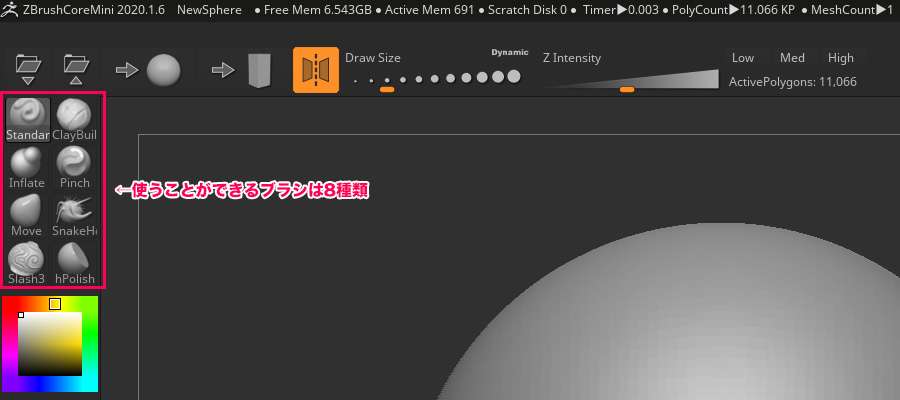
ブラシの基本操作や視点操作は、ZBrushやZBrushCoreと同じで、ショートカットも同じです。
以前に基本操作やショートカットの記事を書いているのでそちらを参考にしていただければと思います。
Sculptris Proとは
Sculptris ProはProPixologic社の独自機能で、ブラシ操作をしているだけでポリゴンを追加や削減してくれる機能です。
ポリゴンを気にすることなくディテールを追加、削除したりできます。
注意すること
自動でポリゴンを増やしてくれますが、ZBrushCoreMiniには使用できるポリゴン数に限界があり、その上限は「750,000ポリゴン」となります。
上限に達する前であれば、Low[低]、Med[中]、High[高]の3段階でポリゴン数を調整することができます。
Low[低]ほどポリゴンは削減できますがディテールは失われ、High[高]なほどポリゴンは減らずディテールは残ることになります。

上限に達するとダイアログメッセージが出るので、「REDUCE」ボタンを押してポリゴンを削減します。
ポリゴンが自動でどんどん増えていくと、PCが重くなるので適度なポリゴン調整は必要かなと思います。
2種類のベースメッシュ
基本となる「球体」と「ブロック(岩模様付き)」の2種類あります。
起動時にどちらかを選択して、ブラシ作業をしていきます。
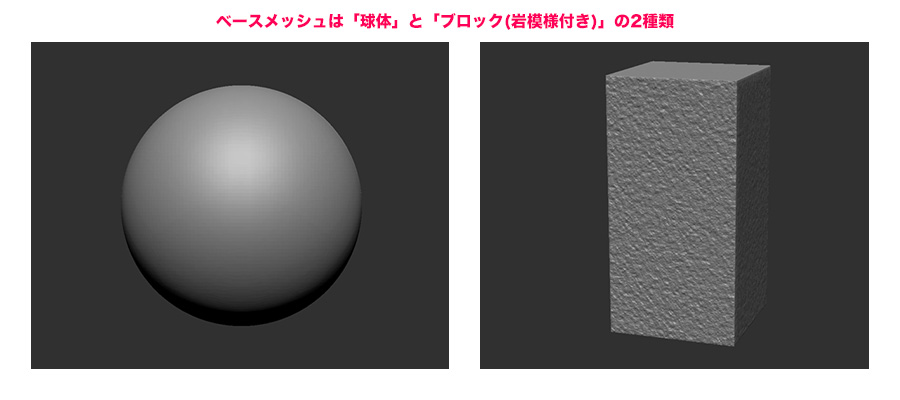
ベースメッシュを追加することはできない
同じプロジェクト内にベースメッシュを追加することはできないようです。
例えば、「顔と髪の毛をパーツを分けたい」なんてことはできません。
ポリゴンの上限があるので仕方ないですが
マテリアルとカラー
モデルの質感を決めるマテリアルは8種類用意されています。
単純に選択するだけで、すぐに更新されます。

カラーでモデルの色を変える事もできます。
マテリアルの影響を受けるので、マテリアルとセットで覚えておきましょう。
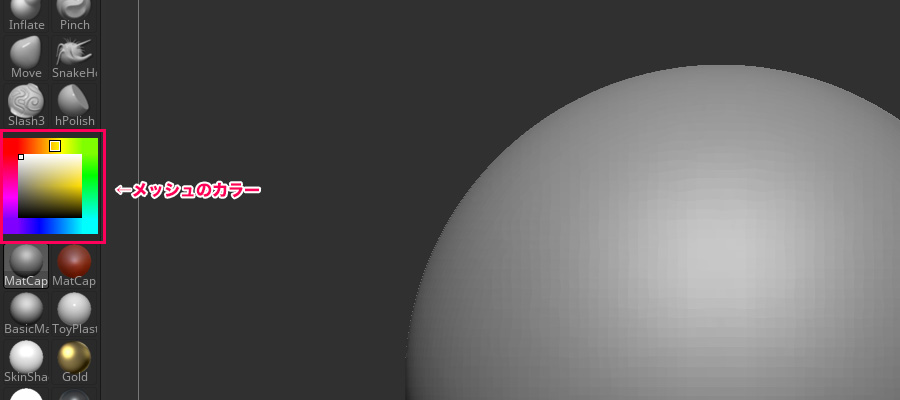
画像の書き出し
Export Imageで2D画像として「JPG」「PSD」「PNG」「BMP」「TIF」で書き出すことができます。

左上のSave Project Asからは「GIF」「PNG」「ZPR」で書き出すことができます。
「ZPR」はプロジェクトの保存になります。
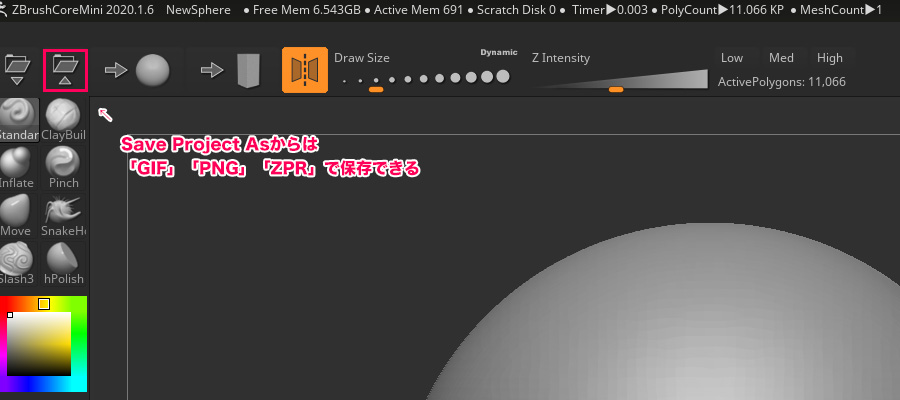
ZBrushCoreMiniのロゴが左下に入りますが、消すことはできません。
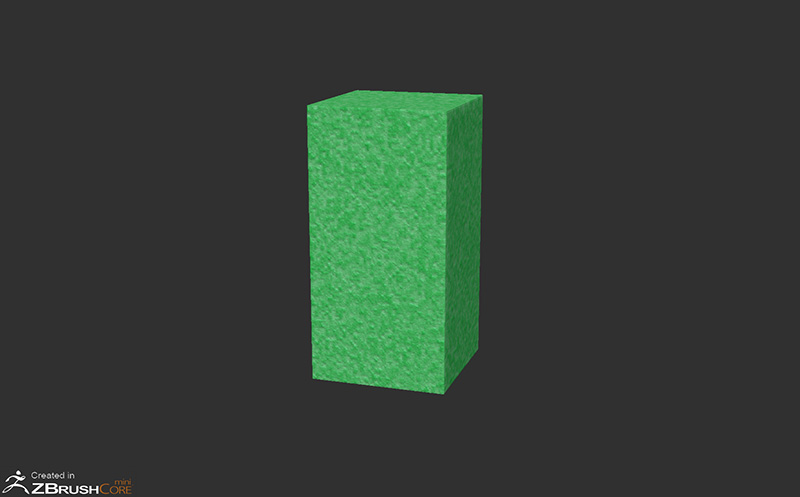
3Dプリント
3Dプリンター用に書き出すことができます。
Export for 3D Printing というボタンがあるので、OBJファイルで保存します。
このOBJファイルをスライサーソフトで開いて3Dプリントという流れになると思います。
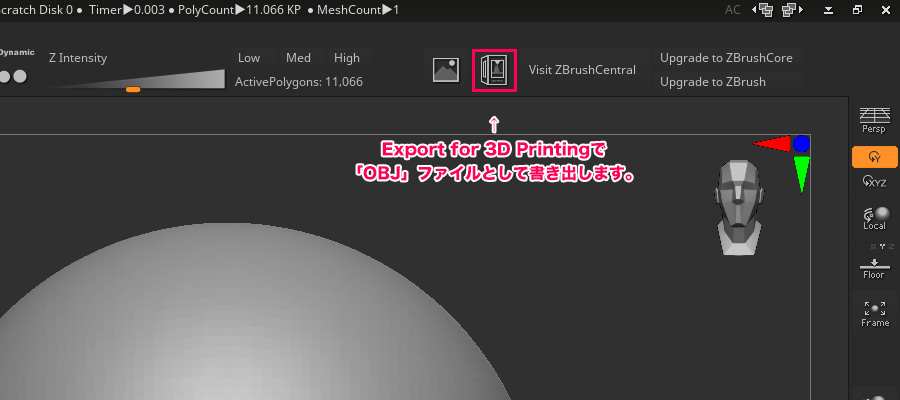
OBJファイルは、3Dプリンターに限らず他の3Dソフトでもインポートできる定番のファイル形式です。
他の3Dプリンターで使用したい場合にもOBJファイルでエクスポートしましょう。
残念な点
ワタシも少し使ってみましたが、いくつか残念な点がありました。
マスク機能がない
ブラシ操作などの影響を与えたくない部分をマスクする機能ですが、この機能が付いてないのが意外でした。
ZBrushやZBrushCoreの操作に慣れていると、当たり前のように使う機能なので少し不便を感じました。
慣れてくればそんなに気にならないのかなという感じです。
環境設定がない
無料版で機能も少ないので、そこまで設定を細かくする必要なないですが、日本語設定くらいできても良いかなと思いました。
こんな人におすすめ!
直感的に造形できるのか体験したい
直感的に造形という点では、ZBrushCoreMiniはその体験ができると思います。
「ポリゴン数だ」「トポロジーだ」なんだかんだの知識はなくても、絵を描くように簡単に造形することができます。
ZBrushまたはZBrushCoreの購入を検討しているけど
ZBrushまたはZBrushCoreの購入を検討していても、ZBrushCoreMiniから始めるのをおすすめします。
なぜかというと、基本的な操作方法が同じだからです。
購入してはみたけど「使いずらい」とか「見ずらい」など、使ってみないとわからない点も多いと思います。
高額なソフトなので、「購入したけど自分に合わない」なんてことにならないようにしたいですね。
有料版の体験版じゃだめなの?
有料版のZBrushやZBrushCoreには、それぞれ30日間無料で使うことができる体験版があります。
最初からそれらのソフトを使うのももちろんOKです。
ただ期限があることを忘れてはいけません。
試用できる30日の間に、まずソフトを使い方から覚えなければいけません。
やっと慣れてきたころに、30日の試用期間が終わってしまうことになります。
上述した通り、ZBrushCoreMiniの基本操作はZBrushやZBrushCoreと同じです。
まずは、ZBrushCoreMiniで操作に慣れてから、体験版で存分に体験して、続けれらそうであれば購入を検討でいいと思います。
余談
長く続けられそうだなと思ったときは、ZBrushやZBrushCoreの購入をおすすめします。
なぜかというと、一度購入したユーザーはアップグレードが無償でできるのです。(今のところはですが)
毎年大型アップグレードがありますが、それも無償でできています。
長く使えば使うほどお得になるということになるわけです。
※Maxon傘下となったZBrushはアップグレードが有償化となりました。
ZBrushに興味がある方はZBrushCoreMiniで体験してから、ZBrushやZBrushCoreへとステップアップしていきましょう。



